Danes si oglejmo šifriranje pogona v Ubuntu 18.04. Upoštevajte, da bodo vsi okusi Ubuntu in distribucije, ki temeljijo na Ubuntu, podpirali te vodiče. Ni vam treba skrbeti za združljivost.
Razumevanje prednosti in slabosti
Šifriranje pogona ima tako prednosti kot slabosti. Najprej se pogovorimo o njih.
Prednosti so številne.
- Povečana zaščita zasebnosti.
- Podatkov nihče ne more razbiti, niti s trenutno tehnologijo. Tudi razpokanje ene datoteke lahko traja več kot 1000 let.
Obstaja tudi nekaj slabosti.
- Če pozabite ključ, so podatki izgubljeni.
- Obnovitev podatkov je nemogoča.
- Razdelek ne bo dostopen drugim sistemom in lahko povzroči RESNE težave z združljivostjo.
Za zaščito podatkov si morate zapomniti geslo, ne glede na to.
Šifrirni gostiteljski pogon stroja
No, skočimo v del šifriranja. Vsakič, ko namestite Ubuntu, imate lahko takoj šifriran pogon. Če se ne spomnite, kako namestiti Ubuntu, si oglejmo postopek namestitve Ubuntu 18.04.
Zahvaljujoč moči VirtualBox smo že pri namestitvi Ubuntu 18.04!
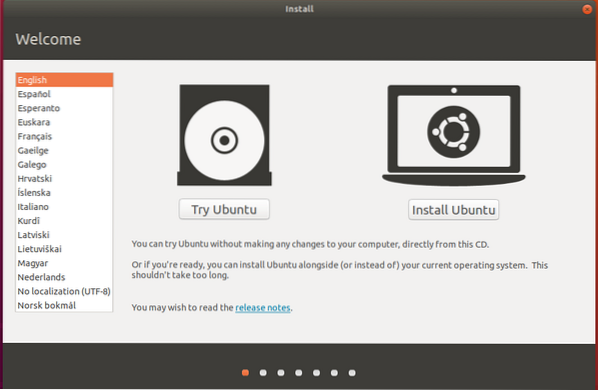
Takoj, ko prispete na to stopnjo, preverite možnost šifriranja nove namestitve Ubuntu zaradi varnosti. Izbira možnosti LVM ni obvezna, vendar je dobro, če se odločite za to.
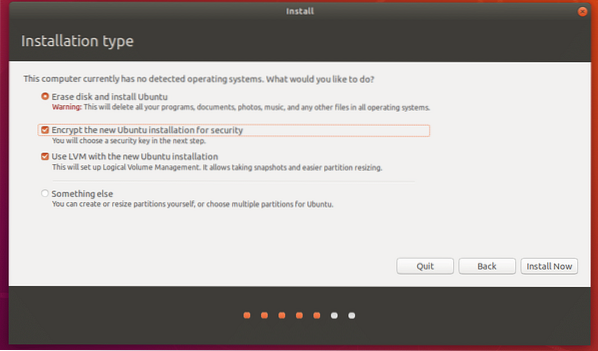
V naslednjem koraku boste morali izbrati varnostni ključ, ki ga boste morali vnesti vsakič, ko se računalnik zažene.
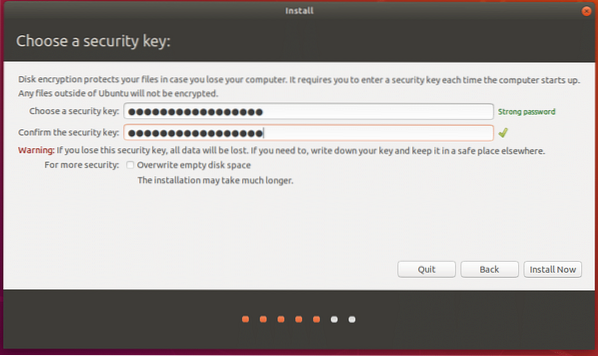
Običajno nadaljujte z namestitvijo. Upoštevajte, da boste morali konfigurirati drugo geslo za prijavo v svoj uporabniški račun.
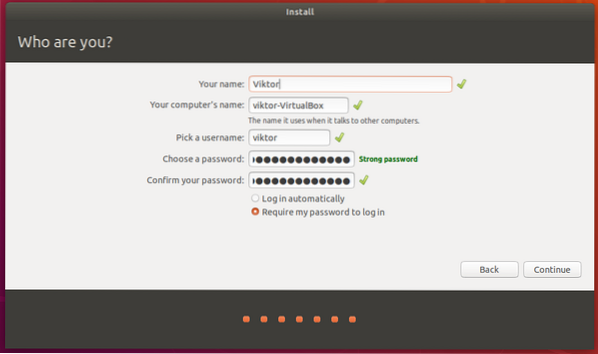
Namestitev dokončajte kot običajno in znova zaženite sistem.
Ko se sistem zažene, boste morali vnesti geslo za šifrirani pogon. Brez ključa za prehod se tudi sistem ne bo zagnal. Dobesedno je ni mogoče obiti, dobesedno NIKOLI!
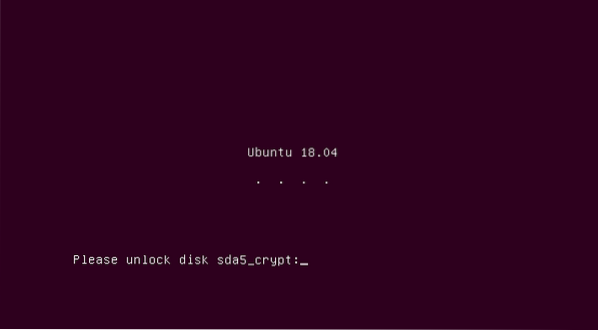
Šifriranje bliskovnega pogona USB
Ali imate osebni bliskovni pogon USB? Želite ga šifrirati? Naredimo to!
Sprva potrebujemo orodje - GNOME Disk Utility. Zaženite naslednje ukaze, da ga namestite -
posodobitev sudo apt && sudo apt nadgradnja -y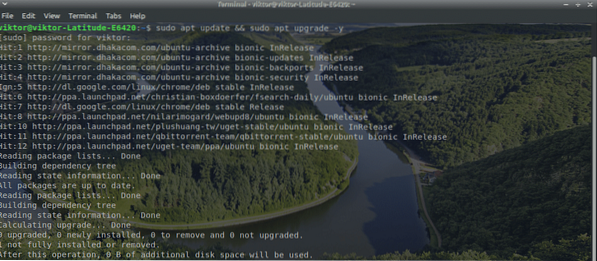
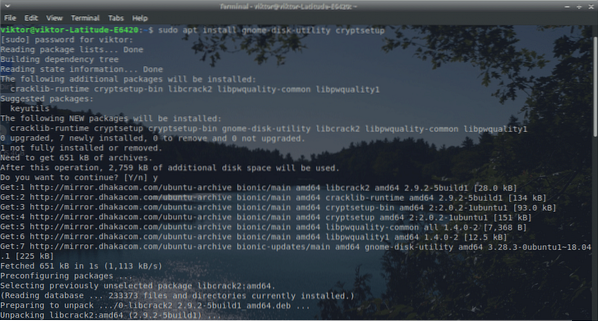
Zaženite orodje za pripomočke za disk. Moral bi biti prisoten z imenom - diski.
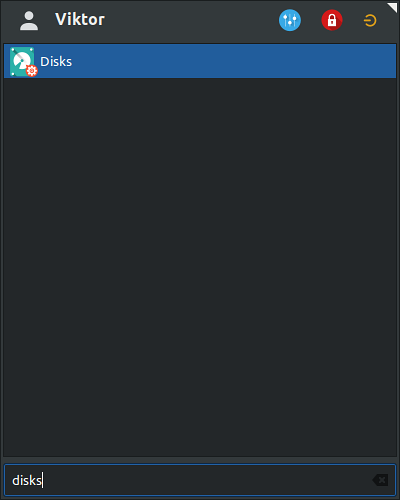
Zdaj priključite pogon USB.
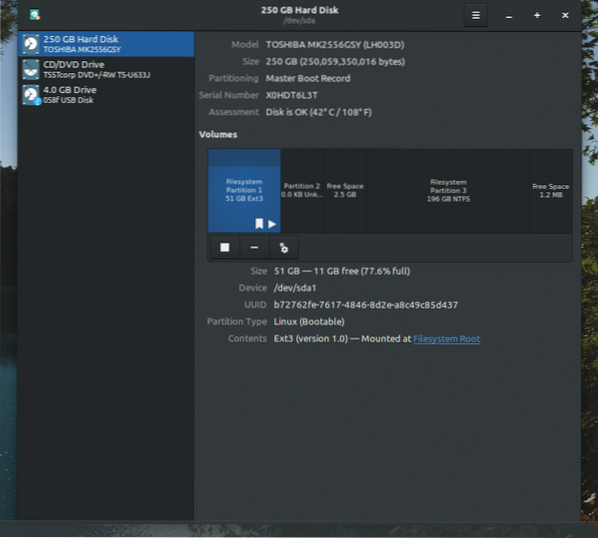
Odklopite particijo pogona.
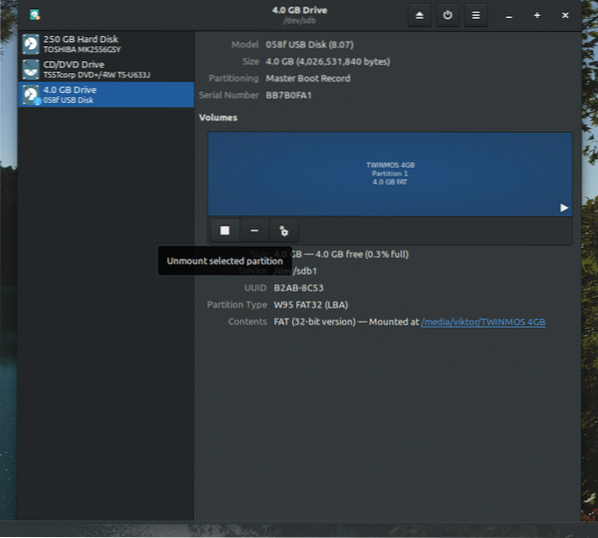
Po demontaži čas za formatiranje pogona. Zato se prepričajte, da pogon vnaprej ne vsebuje nobenih pomembnih podatkov.
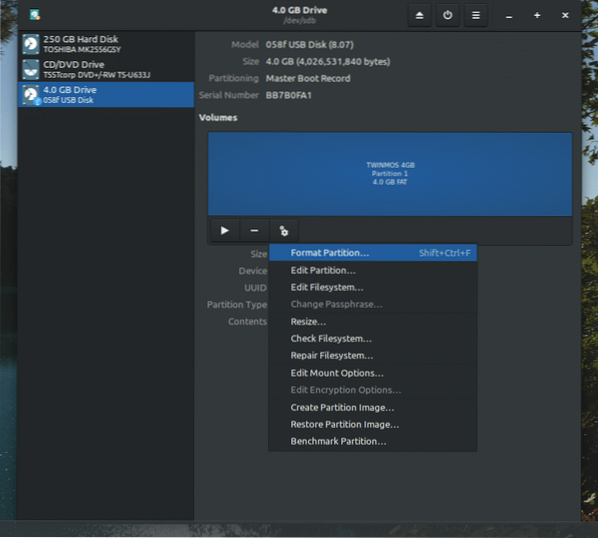
Izberite formatiranje z omogočenim datotečnim sistemom “Ext4” in LUKS. Izberete lahko brisanje, vendar bo trajalo dlje časa, odvisno od velikosti pogona / particije.
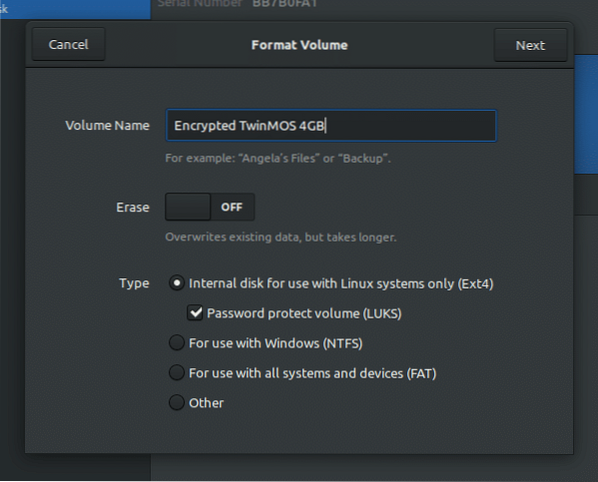
Ustvarite geslo za novo šifrirano particijo.
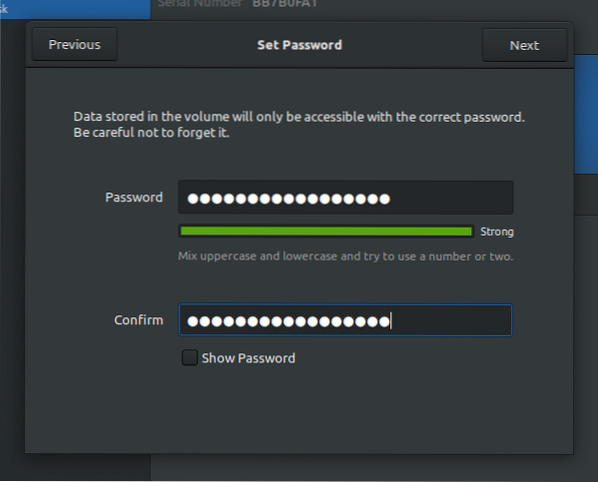
Potrdite vse podrobnosti in formatirajte pogon. Počakajte, da se postopek konča.
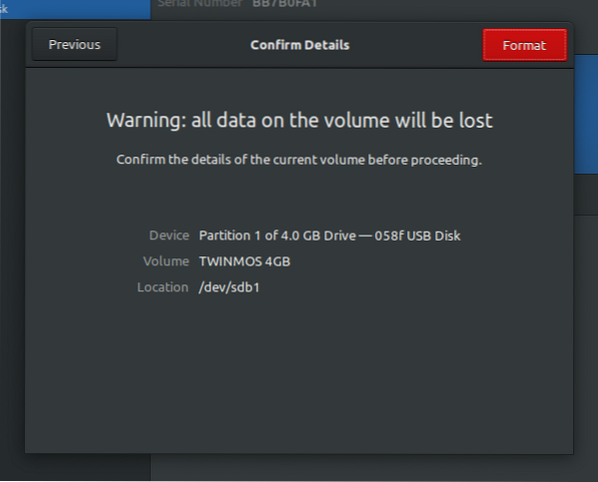
Zdaj lahko vidite, da ima pogon zaščiteno particijo. Z enim klikom ga lahko enostavno zaklenete.

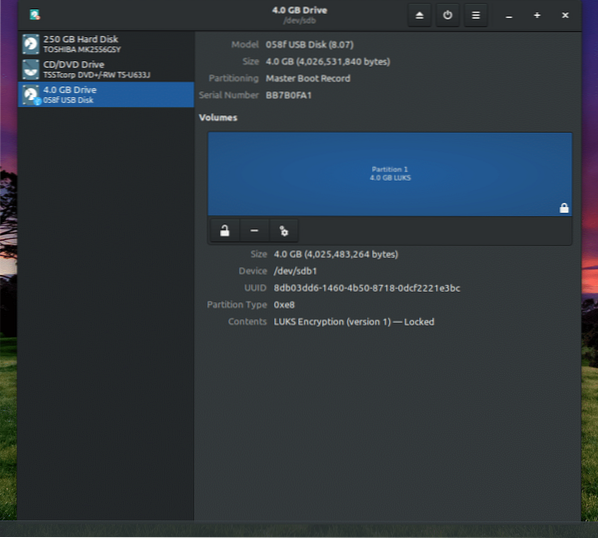
Vsakič, ko odprete pogon, boste morali vnesti geslo.
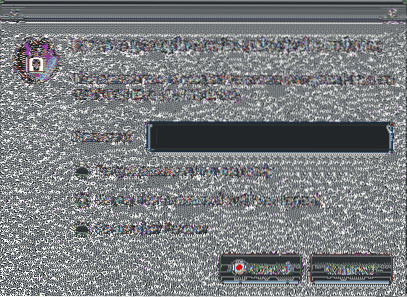
Podobno lahko zaklenete katero koli particijo v vašem sistemu. Varnostno kopirajte vse prisotne pomembne podatke, saj bodo zaradi koraka formatiranja na voljo.
Voila! Srečno šifriranje!
 Phenquestions
Phenquestions


